Как поменять пароль в маил. Как поменять пароль на почте майл ру
В силу разного рода причин у пользователей сервиса Mail.ru может возникнуть необходимость в смене пароля. Как же это сделать правильно и грамотно?
Утеря мобильного телефона, взлом аккаунта, случайное обнародование пароля, необходимость в более сложном пароле… Причины, по которым пользователи решаются сменить свой старый пароль на новый, у каждого свои. В сервисе Mail.ru с первого взгляда довольно трудно найти настройки безопасности, в которых и кроется смена пароля.
Чтобы поменять пароль, нужно войти в свой аккаунт, в список писем. В правом верхнем углу, рядом с названием текущей учетной записи и кнопки выхода, есть кнопка настройки . Она и является проводником к смене пароля.
Откроется список всех настроек учетной записи, среди которых нас интересует раздел Пароль и безопасность . Открыть его можно, выбрав из списка слева, либо из центральной части.

Откроется список настроек на тему конфиденциальности. Первая же кнопка в этом разделе и поможет сменить пароль.

При нажатии на кнопку откроется такая форма. Заполнить ее очень просто - вводим свой текущий пароль для подтверждения, а затем 2 раза (во избежание ошибок при написании) новый пароль. Остается ввести код для подтверждения своей «человечности» и нажать кнопку Изменить
.
Кстати, Администрация сервиса Mail.ru советует менять пароль в идеале каждые 3 месяца или хотя бы раз в год. Эта процедура занимает всего 1-2 минуты, но поможет обезопасить почтовый ящик от взломов и хакерских атак.
Множество людей в наше время пользуются уже электронными почтами, а не обычной почтой. Ведь это намного проще и естественно удобно. На данный момент существует очень много электронных почт: mail.ru, gmail.com и много других. Электронная переписка стала сегодня одной из популярных вещей, которые люди проделывают в интернете. Но в нашей сегодняшней статьи мы будем рассматривать именно почту mail.ru.
Mail.ru — электронная почта, которой пользуется уже более одного миллиона людей. Есть также и много других популярных почт, которые уже почти опередили mail.ru и по своим новым технологиям пошли вперед. Часто такое случается, что человек не может держать все в голове и именно поэтому пароли от социальных сетей, а также и от электронных почт часто забываются. Но в такой ситуации совсем не нужно переживать и паниковать, ведь любой пароль, который был вами оставлен во всемирной паутине, можно восстановить. Правда, говоря каждый сайт, имеет свои правила для восстановления, а также и поменять пароль на майл ру. Все достаточно просто.

Также и случаются ситуации, когда вы нечаянно отдали свой пароль другому человеку и вы против того, чтобы в следующий раз этот человек заходил на вашу страницу, для этого и в интернете существует возможность сменить пароль. Естественно для пользователей, которые зарегистрированные в данной почте хотя бы год назад, то данную статью они прочтут с ухмылкой. А все потому что это все-таки очень просто и не требует особых знаний в компьютере и даже в интернете. Но, если вы самостоятельно пробовали поменять пароль в майле, и у вас не получилось, тогда наша статья именно для вас. Итак, давайте начнем с первого способа.

Первым способом смены пароля является тот, когда вы помните пароль от своего почтового ящика. Тогда, чтобы сменить пароль, вам для начала просто будет необходимо зайти в свой почтовой ящик. Для того, чтобы зайти на свою почту в своем поисковике введите mail.ru и практически у всех поисковиках, если вы все правильно ввели, то сайт почты будет самым первым среди найденных объектов. По данных действиях вы можете войти на главную страницу сайта. Следующим шагом вам нужно найти пустые поля для авторизации своих данных. Под авторизацией разумеется пароль на майл ру, а также название вашего ящика, на имя которого вы его регистрировали. После чего просто нажмите «Войти» и вы уже будете в своем почтовом ящике. Вот, вы уже вошли далее необходимо найти действие «Еще» и выбрать его. Оно находится правом углу главной страницы. Далее у вас должно открыться некое подокно, где вам уже понадобится выбрать пункт «Настройки». Далее у вас еще раз появиться новое окно, где уже и необходимо будет выбрать пункт «Пароль». Итак, все сделано правильно и у нас должно, открыться новое окошко, где мы и как сменить пароль в майле. Нажимаем на пункт «Изменить пароль». Следующим шагом, нужно будет ввести свой старый пароль, который мы вводили при авторизации своих данных для входа на главной страницы. Эти данные нам нужно ввести в полях текущего пароля. Потом уже нужно ввести новый пароль, а также повторить уже и второй раз пароль, если вы все-таки неправильно его ввели. Также сейчас появилось новое окно с просьбой повторить код, это необходимо для того, чтобы подтвердить, что вы реальный человек, а не компьютер. Вот, наш пароль уже поменян и в следующий раз на сайт mail.ru вы должны входить уже по новому паролю.
Изменить пароль на майле, если забыли старый пароль

Второй способ, который мы будем рассматривать в нашей статьи — как восстановить пароль в майле, изменение пароля, если вы забыли свой пароль. Для начала, как было приведено выше, зайдите на главную страницу сайта. Для того чтобы зайти на свою почту в своем поисковике введите mail.ru и практически у всех поисковиках, если вы все правильно ввели, то сайт почты будет самым первым среди найденных объектов. По данных действиях вы можете войти на главную страницу сайта. После чего нам необходимо нажать на «Забыли пароль». Далее у вас должно появиться уже совсем новое окно. Там вам надо выбрать вариант, который подходит именно вам. При регистрации вашего почтового ящика вам был выбор выбрать секретный вопрос. Вопросы были очень легкие такие как: девичья фамилия, кличка собаки и еще несколько вариантов. Там при регистрации вы ввели ответ на данный вопрос. Теперь вам его и необходимо повторить, чтобы восстановить ваш пароль и была возможность его сменить. Итак, вы ввели ответ на секретный вопрос, далее вы можете ввести новый пароль и повторите его еще раз. Также сейчас появилось новое окно с просьбой повторить код, это необходимо для того, чтобы подтвердить, что вы реальный человек, а не компьютер.
Второй способ смены пароля в майле

Есть еще несколько способов, ведь если вы ввели свой второй почтовый ящик при регистрации, тогда вы просто можете ввести его, и уже на него вам придёт напоминание о пароле, который вы забыли. Если вы таким способом восстанавливаете пароль, то далее, чтобы изменить эти пароли для майла необходимо следовать инструкции, которую мы приводили выше. Вот, вы уже вошли далее необходимо найти действие «Еще» и выбрать его. Оно находится правом углу главной страницы. Далее у вас должно открыться некое подокно, где вам уже понадобится выбрать пункт «Настройки». Далее у вас еще раз появиться новое окно, где уже и необходимо будет выбрать пункт «Пароль». Эти данные нам нужно ввести в полях текущего пароля. Потом уже нужно ввести новый пароль, а также повторить уже и второй раз поменять пароль на почте майл, если вы все-таки неправильно его ввели. компьютер. Итак, вы уже смените ваш пароль, который восстановили. Также вы можете и восстановить пароль с помощью вашего мобильного телефона. Это является самым простым способом в наше время. Ведь просто введите свой номер телефона, который вы вписывали при регистрации и вам на него придет смс с паролем. В мире современных технологий наукой давно уже установлено, что каждый второй житель страны пользуется компьютером. Каждый для себя должен выбрать вариант, который подходит больше для него.
Всех приветствую! Сегодня я подскажу вам, как поменять пароль в майле, если у вас возникли с этим какие-либо проблемы. В основном восстанавливают пароль в майле тогда, когда потеряют или забудут свой пароль, а быть может их почту просто взломали. Поэтому советую быстренько прочитать эту статью и отписаться в комментариях) Начнем?
Итак, откройте браузер и в адресной строке введите http://mail.ru . Перед вами открылась главная страница майла. Найдите в окне строку «Имя » и введите в ней свой электронный адрес (Логин ). В строке «Пароль » введите свой пароль и нажмите «Войти ».

Перед вами открылся ваш почтовый ящик. Найдите вкладку «Еще » и кликните по ней один раз левой кнопкой мыши. Теперь открылось дополнительное меню, где нужно выбрать пункт «Настройки ».

А теперь приступаем непосредственно к тому, как поменять пароль в майле . В появившемся разделе настроек вы можете изменить пароль вашего почтового ящика. С левой стороны найдите ссылку «Пароль » и перейдите по ней.

Перед вами открылось окошко, где и можно сменить свой пароль. Для начала укажите свой прежний пароль, затем введите новый и повторите его ввод ещё раз в нижней строке. Если не знаете то можете прочитать статью . Итак, в строке «Текущий пароль » указываете свой действующий пароль, с помощью которого вы заходите к себе в почту.
Затем в строке «Новый пароль » придумайте новый пароль, используя цифры, символы и буквы английского алфавита (заглавные и строчные ). Советую сразу записать его в блокнот. Если забудете его, будет где посмотреть.Теперь в строке «Повтор нового пароля » укажите ещё раз свой новый пароль.
В завершении введите код с картинки, в подтверждение системе, что вы Человек, а не Робот и нажмите «Сохранить ». Теперь ваш старый пароль заменен на новый и доступ к почте будет осуществляться только при вводе нового пароля.

В оконцовке этой статьи как всегда приглашаю вас прочитать ну очень мощные статьи, такие как когда вы не можете позвонить своему мастеру.
Чтобы поменять пароль в почтовом ящике на Mail.ru нужно открыть окно сайта, войти в почтовый ящик, далее кликнуть Настройки>Пароль. Далее заполнить форму. Ввести старый и новый пароли, повторить новый, ввести код на картинке, нажать Продолжить. Затем ввести логин, новый пароль, чтобы войти в почтовый ящик.


Как то задался этим вопросом, потому что в интернете стало попадаться много жалоб на то, что часто вскрывают почту. Вот и подумал, а не поставить ли какой нибудь пароль посложнее. Для этого заходите на свой почтовый ящик, нажимаете на Настройки, что находится справа вверху и нажимаем на Пароль. Ну а дальше заполняем предложенную форму и в итоге имеем новый пароль.
Смена пароля на mail.ru не представляет никакой сложности, заходим на свою почту, кликаем ссылку настройки, после чего, откроется страница со всеми настройками, нажимаем на вкладку пароль, затем заполняем все поля, это текущий пароль, новый пароль, повтор нового пароля (соответственно, они должны совпадать), далее, жмем кнопку сохранить. Все, смена пароля на mail.ru осуществлена.
Для того, чтобы поменять пароль на mail.ru, нужно зайти в почтовый ящик и в правом верхнем углу нажать Настройки. Затем выбрать пункт Пароль и безопасность ну и затем нажать Изменить пароль. Пароль меняйте чаще, дабы избежать взлома.
Смена пароль в таком почтовом ящике как mail.ru не доставит трудностий и займт совершенно немного времени. Просто перейдите в настройки своей почты, где выбирите вкладочку с названием Пароль и безопасность и уже здесь вы сможете введя старый пароль, поменять и ввести новый.
Да, заходите в Настройки и сверху будет надпись Пароль, заходите туда и меняете пароль.
Для того что-бы изменить пароль в почтовом ящике mail.ru, нужно пройти в настройки затем перейти во вкладку Пароль и безопасность, далее после того как вы введете старый пороль у вас появится возможность его сменить на новый.
Пошагово опишу, как же сменить пароль. Это не сложно. Вначале заходим в меню Еще и выбираем пункт Настройки. Все видно на картинке ниже.

Выбираем пункт Пароль.

В предложенных пустых ячейках заполняем пароли. Вначале пишем старый пароль, потом дважды пишем новый и вводим секретный проверочный код.

Для того, чтобы сменить пароль от вашего почтового ящика mail.ru , необходимо:
1) На той странице, где у вас отображаются все письма, в главном меню выберите пункт:
Ещ -> Настройки.
2) На странице настроек можно увидеть самые различные виды настроек почты, но нас, в первую очередь, интересует пункт:
Пароль и безопасность.
3) Кнопка для изменения пароля находится в самом начале. Нужно нажать на не и откроется окно смены пароля от почтового ящика.

4) Для изменения пароля нужно указать старый пароль, новый пароль, а также ввести защитный код.
5) После этого нужно нажать на кнопку Изменить . Если вы верно указали старый пароль, а также корректно ввели новый, то данные о новом пароле будут сохранены.

Поменять свой пароль на mail.ru не представляет особой сложности и на самом деле это сделать очень просто и быстро. Заходите в свой почтовый ящик и в настройках выбираете смену пароля. Далее вам нужно ввести новый пароль, повторить его, ввести капчу и нажать кнопку сохранить.
После этого вводите свой логин с новым паролем и входите в обновленный аккаунт.
Это достаточно просто, если вы конечно же, не забыли свой старый пароль..!
Произведите ВХОД в свой аккаунт на mail.ru, введя пароль действующий.
Входите в НАСТРОЙКИ - ПАРОЛЬ - вводим старый - меняем на новый.
Сложнее если свой старый пароль вы не помните..(в этом случае, по моему, только через Службу поддержки, но практики такой не знаю.
В данной статье мы рассмотрим с Вами, как . Вообще время от времени на всех сайтах, где мы зарегистрированы, нужно менять свои пароли. Для безопасности своих аккаунтов делать это желательно один раз в пару месяцев. На тему паролей мы уже вели один раз разговор. Это была статья: , в ней я рассказал, какие способы лучше использовать для хранения паролей и как обезопасить себя от их кражи.
Сегодня же я хочу описать, как поменять пароль на mail. ru . Используя этот сервис чтобы пользоваться почтой, либо для общения с друзьями или для любой другой цели, не важно, как изменить пароль на данном сайте нужно обязательно знать. На самом деле изменить пароль на mail.ru очень просто и сейчас вы сами в этом убедитесь.
Для этого для начала заходим на http://mail.ru и авторизуемся. Вводим в соответствующую форму свой логин, пароль и нажимаем кнопку «Войти» .

В открывшемся окне спускаемся в самый низ страницы в «подвале» сайта есть ссылка «Настройки» . Кликаем по ней.

В левом меню переходим на страницу «Пароль» .

В следующем окне вводим действительный пароль на данный момент, и два раза вводим новый пароль, затем указываем код на картинке и жмем «Продолжить» .

Все пароль изменен. Теперь для авторизации используйте его. Вот так просто поменять пароль на mail.ru. Кстати, если вы используете программы для сбора своей почты, типа THE BAT , то там тоже нужно не забыть, в настройках указать измененный пароль. На этом я завершаю данный урок, надеюсь, вопрос, как изменить пароль на mail.ru решён.
 Защита блога WordPress: продолжение Определение версии WordPress
Защита блога WordPress: продолжение Определение версии WordPress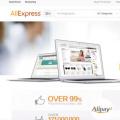 Как привязать и отвязать карту на алиэкспресс
Как привязать и отвязать карту на алиэкспресс Рамблер почта – Войти в почтовый ящик Техподдержка Рамблер Почта
Рамблер почта – Войти в почтовый ящик Техподдержка Рамблер Почта